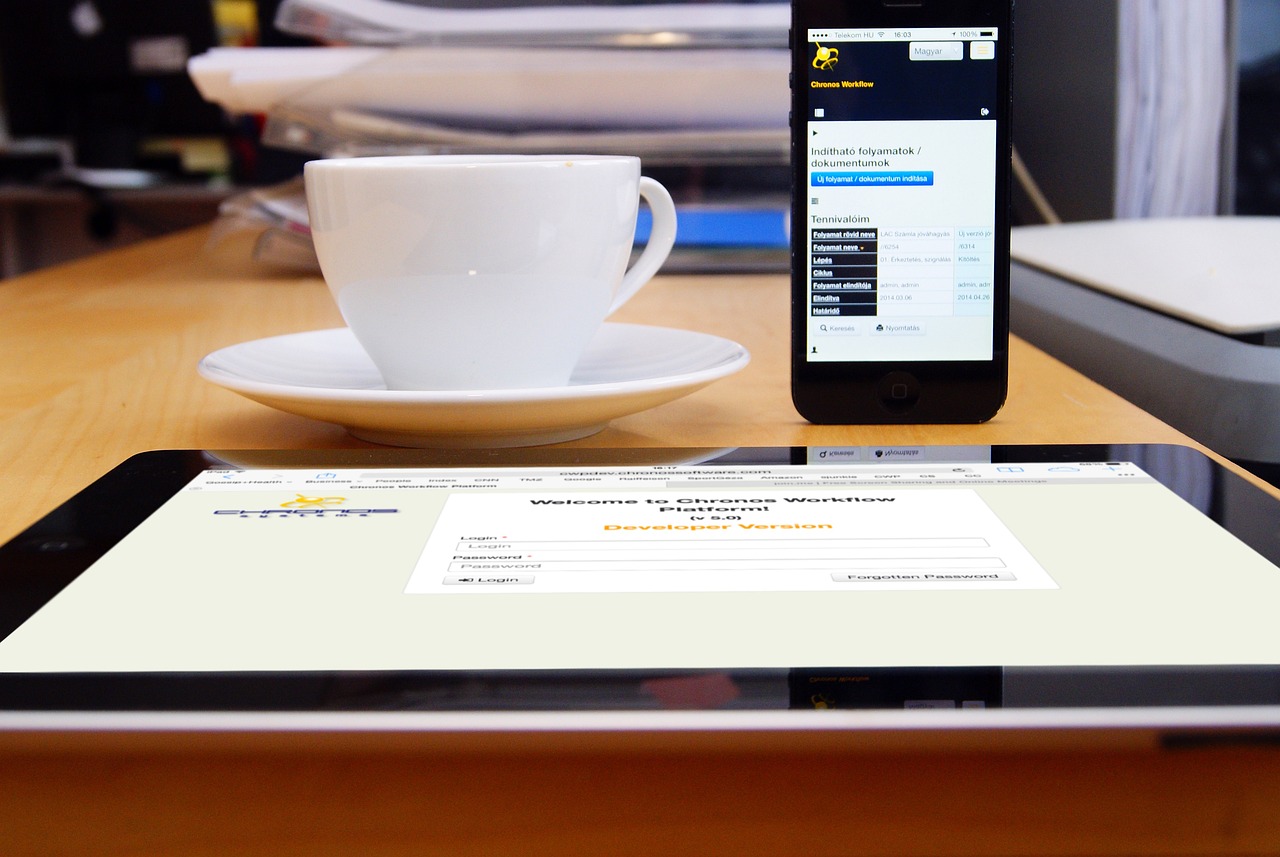Chaque fois que vous envoyez un e-mail, vous envoyez également une impression de vous-même et de votre entreprise. Ainsi, la manière dont vous signez ces courriers électroniques est aussi importante que leur contenu.
Outlook, l’un des clients de messagerie les plus populaires, offre un outil puissant pour maintenir votre signature professionnelle actualisée et attrayante. Cet article examinera pourquoi vous devriez envisager d’actualiser votre signature Outlook pour la nouvelle année et comment faire pour réaliser ce renouveau.
Pourquoi changer votre signature dans Outlook ?
La signature d’un courrier électronique peut souvent être négligée. Cependant, avec l’avènement de la numérisation des affaires et de l’importance croissante de la communication en ligne, votre signature électronique peut être l’une des premières impressions que quelqu’un a de vous ou de votre entreprise. Voici quelques raisons d’envisager de modifier votre signature dans Outlook:
Une nouvelle année, une nouvelle signature professionnelle
Le début d’une nouvelle année est souvent considéré comme une période de renouvellement. Il en va de même pour votre signature électronique. La mise à jour de votre signature peut donner un sentiment de renouveau et montrer que vous êtes à jour et prêt pour l’année à venir.
Peut-être votre entreprise a-t-elle récemment mis à jour son logo ou ses couleurs ? Entamez la nouvelle année en intégrant ces nouveaux éléments dans votre signature électronique pour refléter les développements actuels de votre entreprise. Il s’agit d’une manière subtile mais efficace de montrer que votre entreprise est dynamique et en constante évolution.
Personnalisation pour une meilleure représentation
Outlook vous offre une multitude d’options pour personnaliser votre signature. Des polices aux images en passant par les liens, vous pouvez créer une signature qui reflète à la fois vous-même et votre entreprise.
Votre signature est une extension de votre identité professionnelle. Que vous préfériez un style minimaliste et épuré ou que vous souhaitiez exprimer votre créativité avec des couleurs vives et des éléments de conception graphique, Outlook vous offre la liberté de créer une signature qui représente fidèlement votre image de marque.
La flexibilité de l’outil
Avec Outlook, changer votre signature est un jeu d’enfant. Le client de messagerie permet de multiples signatures, ce qui signifie que vous pouvez avoir une signature différente pour chaque compte de messagerie que vous utilisez. Par exemple, vous pouvez avoir une signature plus formelle pour votre compte de travail et une signature plus décontractée pour votre compte personnel.
Comment créer une signature personnalisée dans Outlook ?
Que vous soyez novice sur Outlook ou que vous cherchiez simplement à raviver votre signature existante, voici un guide détaillé pour vous aider à créer une signature qui se distingue.
Description détaillée des étapes pour créer une nouvelle signature
Créer une nouvelle signature dans Outlook est un processus simple. Voici comment faire :
- Ouvrez Outlook et cliquez sur « File » en haut à gauche de l’écran.
- Ensuite, sélectionnez « Options » dans le menu déroulant.
- Une fois que vous êtes dans le menu « Options », cliquez sur « Mail » dans le menu de gauche.
- Puis, cliquez sur « Signatures » qui se trouve en haut à droite du menu « Mail ».
- Vous devriez maintenant voir une fenêtre avec l’option de créer une nouvelle signature. Cliquez sur « New » pour commencer à créer votre signature.
- Vous pouvez maintenant commencer à écrire votre signature. Outlook vous offre une variété d’options pour personnaliser votre signature, y compris l’ajout de texte, d’images, de liens et d’icônes de médias sociaux.
- Une fois que vous avez terminé la conception de votre signature, cliquez sur « OK » pour la sauvegarder.
Trouver un équilibre pour une signature efficace et attrayante
Il est important de trouver le bon équilibre entre l’information et la conception lors de la création de votre signature. Une signature efficace transmet essentiellement trois types d’informations : qui vous êtes, ce que vous faites et comment vous contacter. Assurez-vous que votre nom, votre titre, votre entreprise et vos coordonnées figurent clairement dans votre signature.
Cependant, n’oubliez pas que votre signature est également un excellent moyen d’exprimer l’identité de votre marque. Faites preuve de créativité avec la couleur et la conception pour ajouter de l’intérêt et de la personnalité à votre signature.
Comment ajouter la nouvelle signature à vos mails de manière automatique
Une fois que vous avez créé votre nouvelle signature, vous pouvez la configurer pour qu’elle apparaisse automatiquement dans tous vos e-mails sortants. Voici comment faire :
- Suivez les étapes ci-dessus pour accéder à la fenêtre « Signatures ».
- Une fois que vous êtes dans la fenêtre « Signatures », cliquez sur « E-mail Account » sous « Choose default signature ».
- Sélectionnez le compte de messagerie pour lequel vous souhaitez utiliser la nouvelle signature.
- Ensuite, sous « New messages », choisissez la nouvelle signature que vous avez créée. Vous pouvez également choisir d’utiliser cette signature pour vos réponses et vos transferts.
- Cliquez ensuite sur « OK » pour sauvegarder vos modifications.
Astuces supplémentaires pour votre signature dans Outlook
Avoir des signatures différentes pour différents types de courriels
Outlook offre la possibilité de créer plusieurs signatures pour différents types de courriels. Cela peut être particulièrement utile si vous portez plusieurs casquettes dans votre travail. Par exemple, vous pouvez avoir une signature pour vos communications internes, une autre pour vos clients et une autre pour vos fournisseurs. Ainsi, vous pouvez toujours avoir la signature appropriée pour chaque situation.
Incluez un lien vers votre site Web et vos profils de réseaux sociaux
Au-delà du nom, du titre et des coordonnées, l’ajout d’un lien vers votre site Web d’entreprise ou vos profils de réseaux sociaux peut être un excellent moyen d’augmenter l’engagement en ligne et de promouvoir la visibilité de votre entreprise.
Utilisez une police facile à lire
Il est important d’assurer que votre signature soit claire et facile à lire. Évitez les polices de caractères complexes qui pourraient mettre à l’épreuve la lisibilité. Une police professionnelle, nette et simple est toujours la meilleure option pour assurer que votre signature soit facile à déchiffrer sur une variété de dispositifs et de résolutions d’écran.
Conclusion
Une signature électronique attrayante est une composante essentielle de votre communication par courrier électronique. Grâce à Outlook, il est facile de créer une signature qui reflète votre image de marque et vous distingue des autres.
Commencez la nouvelle année avec une nouvelle signature électronique qui représente fidèlement vous et votre entreprise. Personnalisez votre signature avec des infos précises, ajoutez une touche de créativité à travers la conception et utilisez toutes les options de personnalisation que Outlook offre pour refléter votre image de marque professionnelle dans chaque courrier électronique que vous envoyez.